手机卡在耳机模式? 修复您不能错过的解决方案
 发布者 欧丽莎 / 23年2022月09日00:XNUMX
发布者 欧丽莎 / 23年2022月09日00:XNUMX当没有耳机时,手机会认为耳机已插入 Android。 当您经常在移动设备上使用耳机时,可能会出现此问题。 但首先,了解什么是耳机模式很重要。
耳机模式由每次连接耳机时出现在手机屏幕顶部的耳机图标表示。 假设您已经拔下 Android 上的耳机。 但是,它仍处于耳机模式,并且耳机图标仍显示在手机屏幕上。 这个问题本身并不是一个破坏性的问题。
将冻结,崩溃,黑屏或屏幕锁定的Android系统修复为正常,或从损坏的Android手机或SD卡中恢复数据。
- 解决您的Android禁用问题,并从手机中恢复数据。
- 从损坏的android设备或存储卡中提取联系人,消息,WhatsApp,照片等。
- 提供Android手机和SD卡数据。
通常,您的手机仅在耳机模式下不会受到伤害。 但令人不快的是造成这种情况的原因以及可能发生的进一步损害。 出于这个原因,最好在它进展并恶化您的 Android 手机状况之前修复陷入耳机模式的手机。
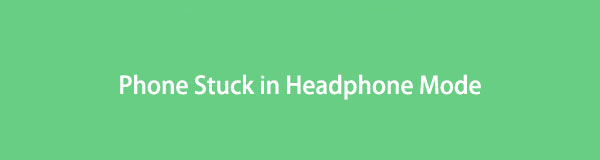
第 1 部分:为什么 Android 卡在耳机模式?
多种因素可能是您的 Android 手机卡在耳机模式的原因。 造成这种情况的原因可能与软件或硬件有关。
卡在耳机模式的软件相关原因包括临时软件故障、手机设置问题以及手机操作系统问题。
另一方面,硬件相关的原因主要是耳机插孔的问题。 此类问题包括耳机插孔脏污或尘土飞扬、棉绒卡在端口、端口损坏和手机浸水。
最好现在修复您的手机并解除耳机模式,因此您必须检查以下所有解决方案,看看哪些最有可能工作。 此外,所有解决方案都被认为是实用且有用的。
将冻结,崩溃,黑屏或屏幕锁定的Android系统修复为正常,或从损坏的Android手机或SD卡中恢复数据。
- 解决您的Android禁用问题,并从手机中恢复数据。
- 从损坏的android设备或存储卡中提取联系人,消息,WhatsApp,照片等。
- 提供Android手机和SD卡数据。
第 2 部分:如何让手机退出耳机模式
方法1.通过重启修复卡在耳机模式的手机
重新启动您的 Android 手机可以解决大多数与软件相关的小问题。 您可以通过重新启动从以前和当前运行的应用程序中清除手机的 RAM 和碎片。 因此,如果临时软件故障导致您的手机卡在耳机模式,此解决方案应该对您非常有用。
如何通过重启修复卡在耳机模式的电话的步骤:
首先,按住 Android 手机的侧电源按钮。
一旦电源菜单出现在屏幕上,松开按钮。 如果有重新启动选项,请点击它并等到您的设备再次打开。 否则,请点击关闭电源,然后手动将其打开。
假设此解决方案不会解除您 Android 手机上的耳机模式。 在这种情况下,这可能意味着问题是由您的手机更严重的问题引起的,这就是您可以选择更严重的解决方案的原因。
方法2.通过重置修复手机卡在耳机上
重置Android手机据说并被证明是修复设备中持久性问题或错误的综合方法。 删除所有内容可能会消除影响设备性能和功能的问题。 您可能知道,重置会删除所有数据,包括文件、设置、首选项和所有持久性问题。
如何通过重置修复手机卡在耳机上的步骤:
在您的 Android 手机上打开“设置”应用并导航“系统”选项。
在系统菜单中,点击重置以查看所有重置选项。
最后,选择重置电话,然后在下一个屏幕上点击重置电话进行确认。
还值得注意的是,您可以在重置之前备份您的 Android 设备以保护您的 Android 数据。 重置设备后,查看耳机模式是否已退出。
有一种解决方案可以在不丢失任何数据的情况下解决您的问题。 卡在耳机模式的问题是由于软件或硬件相关问题无关紧要。 以下解决方案确实得到了您的支持。
方法 3. 使用 FoneLab Broken Android 数据提取修复手机卡在耳机模式
FoneLab损坏的Android数据提取 是一种工具,可让您 修复安卓问题 在三星设备上。 该工具可以修复病毒攻击、系统崩溃、黑屏、其他手机损坏。 即使您无法访问或操作您的设备,它也非常适合修复损坏。 您可以从有问题的 Android 设备和 SD 卡中提取数据。 最好的功能? 该工具安全、可靠且易于使用。
将冻结,崩溃,黑屏或屏幕锁定的Android系统修复为正常,或从损坏的Android手机或SD卡中恢复数据。
- 解决您的Android禁用问题,并从手机中恢复数据。
- 从损坏的android设备或存储卡中提取联系人,消息,WhatsApp,照片等。
- 提供Android手机和SD卡数据。
如何修复手机卡在耳机模式下的步骤 FoneLab损坏的Android数据提取:
首先,下载并安装 FoneLab损坏的Android数据提取 在您的计算机上 下载 下面的按钮。 同时,使用 USB 数据线将您的 Android 手机连接到计算机。
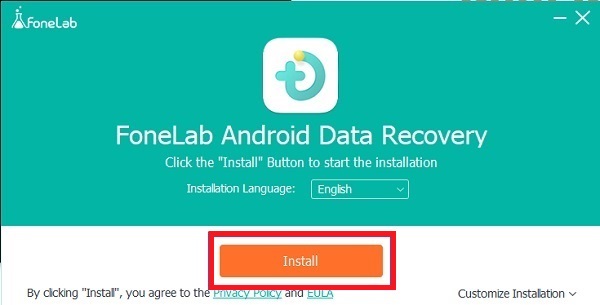
其次,点击 损坏的Android数据提取 从程序的主界面。

第三,点击 Start 开始 面板左侧的按钮。
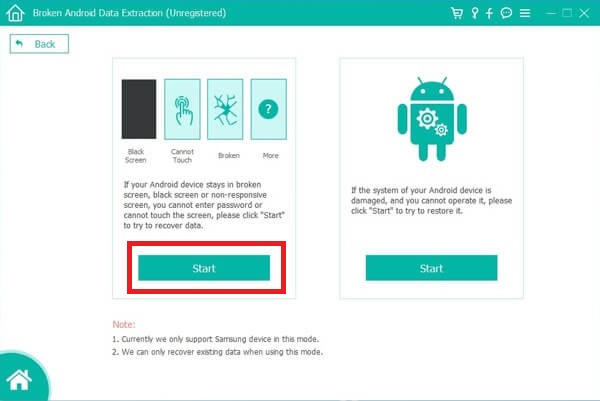
在下一个屏幕上,勾选 其它,然后点击 下一页.
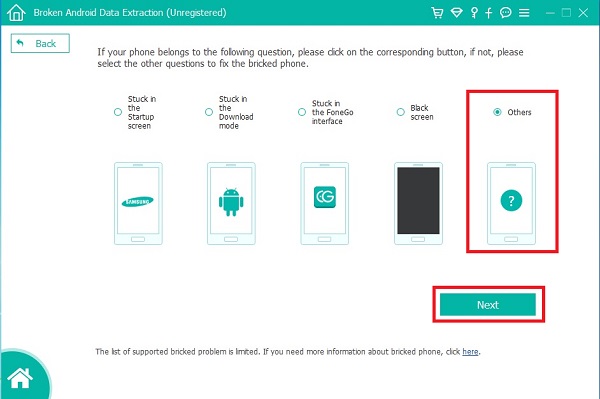
接下来,输入您的 Android 设备的 品牌 和 型号名称,然后点击 确认 继续前进。
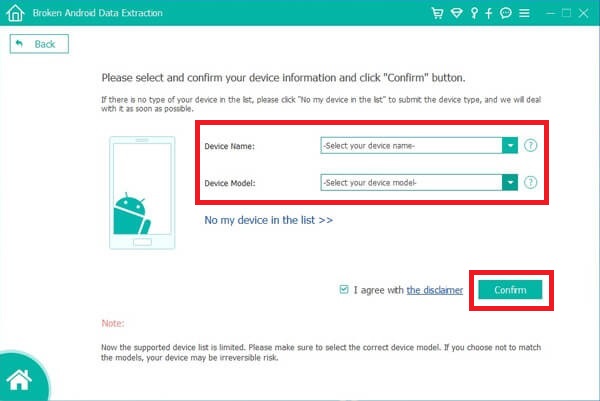
最后,按照屏幕上有关进入的指南进行操作 下载 模式下,单击 Start 开始 开始这个过程。
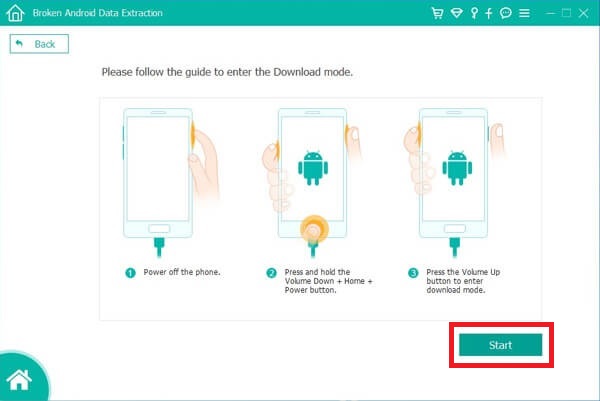
第 3 部分:关于手机卡在耳机模式下的常见问题解答
为什么我的手机无法读取我的耳机?
系统故障或问题是您的手机可能无法检测和识别耳机的原因。 如果没有,你只能尝试将耳机插入其他设备,看看问题是否是因为你的耳机坏了。
为什么我的耳机没有声音?
如果您已经检查过耳机和手机的音量,那么原因可能是其他因素造成的,例如您的耳机与您的手机不兼容,或者如果它是无线和电池供电的,则可能是低电池。
如何在 Android 上进入耳机模式?
将一副耳机或耳机插入 Android 手机后,您会自动进入耳机模式。
总之,仅仅停留在耳机模式对安卓设备没有害处。 但是,导致您的设备卡在耳机模式的原因是您必须立即解决的问题。 您可以参考上面给出的解决方案,让您的 Android 手机脱离耳机模式。 首先, FoneLab损坏的Android数据提取 是最推荐的解决方案,因为它可以保护您的 Android 数据。 所有这一切,同时解决了您手机的所有不需要的问题。 此外,最好有一个保证成功的解决方案,这个工具肯定会为你做到这一点。
将冻结,崩溃,黑屏或屏幕锁定的Android系统修复为正常,或从损坏的Android手机或SD卡中恢复数据。
- 解决您的Android禁用问题,并从手机中恢复数据。
- 从损坏的android设备或存储卡中提取联系人,消息,WhatsApp,照片等。
- 提供Android手机和SD卡数据。

